Pos ini menampilkan solusi untuk memperbaiki Maaf, OneDrive tidak dapat menambahkan folder Anda sekarang. OneDrive adalah layanan penyimpanan cloud oleh Microsoft yang menawarkan sinkronisasi file dan folder tanpa hambatan. Namun, itu dapat menghadapi masalah yang dapat mengganggu fungsi standarnya. Pesan kesalahan berikut muncul saat menyinkronkan situs tim OneDrive atau SharePoint:
Maaf, OneDrive tidak dapat menambahkan folder Anda sekarang.
Untungnya, Anda dapat mengikuti saran ini untuk memperbaiki kesalahan.
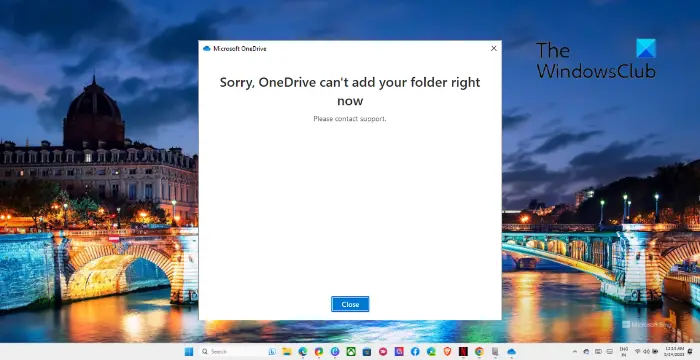
Mengapa folder dokumen OneDrive saya tidak disinkronkan?
The Folder dokumen OneDrive mungkin tidak disinkronkan karena koneksi internet yang tidak dapat diandalkan atau jika tidak tersedia cukup penyimpanan. Namun, alasan lain dapat menyebabkan kesalahan ini. Beberapa di antaranya adalah:
Masalah masuk Masalah nama file atau folder Ukuran file besar Gangguan antivirus atau firewall
Perbaiki Maaf, kesalahan OneDrive tidak dapat menambahkan folder Anda saat ini
Untuk memperbaiki kesalahan OneDrive tidak dapat menambahkan folder Anda, mulai ulang aplikasi OneDrive dan komputer Anda. Selain itu, ikuti saran berikut:
Periksa Sambungan Jaringan Periksa apakah Anda masuk ke OneDrive Hapus Kolom yang Diperlukan Ubah Pengaturan Versi Periksa Penyimpanan Akun OneDrive Ganti nama Folder Perbaiki OneDrive
Sekarang mari kita lihat detailnya.
p>
1] Periksa Koneksi Jaringan
Sebelum memulai dengan metode pemecahan masalah yang berbeda, periksa apakah Anda terhubung ke koneksi internet yang stabil. Ada kemungkinan koneksi internet Anda yang menyebabkan kesalahan. Melakukan tes kecepatan akan memeriksa apakah koneksi internet Anda berfungsi dengan baik. Selain itu, coba sambungkan ke jaringan lain dan lihat apakah folder ditambahkan ke OneDrive.
2] Periksa apakah Anda masuk ke OneDrive
Pastikan Anda masuk ke OneDrive Anda akun sebelum membuat folder di sana. Jika Anda telah keluar dan mencoba membuat folder, itu akan menimbulkan masalah karena folder dikunci ke OneDrive.
3] Hapus Kolom yang Diperlukan
Menghapus kolom yang diperlukan akan santai pembatasan pada kolom tertentu, menjadikannya opsional untuk menyinkronkan folder. Berikut cara melakukannya:
Buka Pengaturan Koleksi. Centang setiap kolom untuk tanda centang di bawah Diperlukan dan ubah nilai Wajibkan kolom ini untuk memuat informasi menjadi Tidak.
4] Ubah Pengaturan Versi
Selanjutnya, ubah Pengaturan Versi. Melakukannya dapat membantu memperbaiki kesalahan sinkronisasi OneDrive “Maaf, OneDrive tidak dapat menambahkan folder Anda sekarang”. Begini caranya:
Klik ikon Setelan, dan aktifkan Pita. Pilih tab Library , buka Library Settings, dan pilih Versioning Settings. Di sini, ubah Harus Keluar menjadi Tidak. Selain itu, setel Draft Item Security ke Setiap pengguna yang dapat membaca item. Coba tambahkan folder Anda setelah selesai dan lihat apakah kesalahannya sudah diperbaiki.
5] Periksa Penyimpanan Akun OneDrive
Kesalahan sinkronisasi OneDrive “Maaf, OneDrive tidak dapat menambahkan folder Anda sekarang” juga dapat terjadi jika akun Anda tidak memiliki cukup ruang penyimpanan. Jika demikian, hapus file yang tidak diperlukan atau tingkatkan versi paket OneDrive Anda untuk mengakomodasi data tambahan.
6] Ganti Nama Folder
Coba ganti nama folder jika terjadi kesalahan saat menambahkan folder tertentu. Hal ini dapat terjadi jika nama file cukup panjang, memiliki karakter khusus, atau jenis filenya tidak didukung. Setelah selesai, coba tambahkan folder sekali lagi dan lihat apakah kesalahan diperbaiki.
7] Perbaiki/Atur Ulang OneDrive
Jika tidak ada yang membantu Anda, pertimbangkan untuk memperbaiki dan mengatur ulang OneDrive. Telah diketahui membantu sebagian besar pengguna mengatasi kesalahan ini. Berikut cara melakukannya:
Tekan Tombol Windows + I untuk membuka Pengaturan. Klik Aplikasi > Aplikasi Terpasang. Sekarang gulir ke bawah, klik tiga titik di samping OneDrive, dan pilih Opsi lanjutan. Klik Perbaiki/Setel Ulang.
Baca: File OneDrive hilang dari folder; Bagaimana cara memulihkan?
Kami harap saran ini membantu Anda.
Bagaimana cara memperbaiki kesalahan sinkronisasi OneDrive?
Untuk memperbaiki kesalahan sinkronisasi OneDrive, perbarui OneDrive dan periksa apakah tersedia cukup ruang penyimpanan. Namun, jika itu tidak membantu, ubah pengaturan versi dan perbaiki OneDrive.
Bagaimana cara memaksa OneDrive untuk menyinkronkan folder?
Untuk memaksa OneDrive menyinkronkan folder, benar-klik pada folder, dan klik Sinkronkan di menu konteks. Melakukannya akan menyinkronkan versi terbaru file atau folder dengan cloud.

